TP-Link WR710N V2无线路由器AP模式怎样设置
发布时间:2017-05-08 12:00
相关话题
TP-Link WR710N工作在AP模式时,相当于一台无线交换机,可以把有线网络转换为无线网络。本文小编介绍了TP-Link WR710N V2无线路由器AP模式设置方法!
TP-Link WR710N V2无线路由器AP模式设置方法
1、运行设置向导:进入路由器的管理界面后,点击“设置向导”——>点击“下一步”。

TL-WR710N无线路由器的设置向导
2、选择工作模式:这里需选择“AP:接入点模式”——>点击“下一步”。

TL-WR710N路由器上选择“AP:接入点模式”
3、无线网络设置:无线网络设置:“SSID”即无线网络名称,用户根据自己的需求进行设置——>勾选“ WPA-PSK/WPA2-PSK”——>设置“PSK密码”——>点击“下一步”。
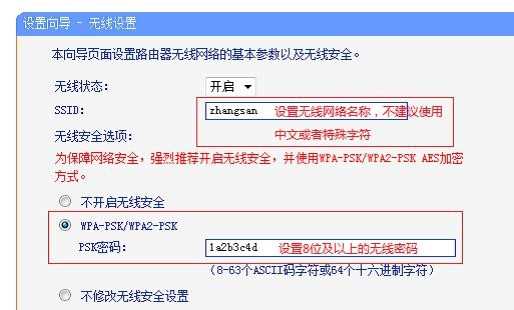
设置TL-WR710N路由器的无线名称和密码
温馨提示:“SSID”不要使用中文和特殊字符;“PSK密码”请用大写字母、小写字母、数字的组合设置,长度要大于8位。
4、重启路由器:点击“重启”——>会弹出重启提示对话框,再次点击“确定”。

TL-WR710N路由器设置完成重启!

TP-Link WR710N V2无线路由器AP模式怎样设置的评论条评论